这里的操作都是在windows下,在android SDK安装好之后就可以连接实体手机或者模拟器操作
1、查看连接的手机或者模拟器
adb devices
结果如下:

2、查看某个app的包名和activity
adb logcat|find "START"(如果在linux或者apple电脑下,则执行adb logcat|grep START)
结果如下:
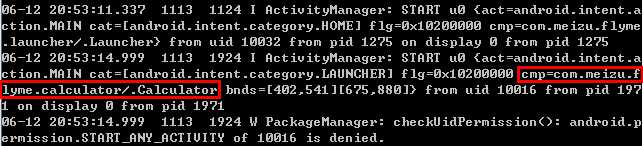
cmp后面的com.meizu.flyme.calculator即为魅族手机的计算器包名,.Calculator为其对应的activity
3、启动app
adb shell am start -W -n package/activity
这里以计算器为例:
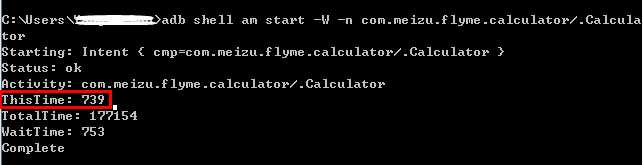
ThisTime即为本次启动耗时
对app启动的测试,实际是跟其他同类app和本app的前面版本做比较,是否启动时间变长了?有没优化的可能
4、关闭app(冷启动)
adb shell am force-stop package
这里以计算器为例:

5、关闭app(热启动)
adb shell input keyevent 3
执行结果如下:

这种方式关闭,其实是把app转到后台,启动的时候在前台显示,启动时间肯定比冷启动快
6、app使用中cpu使用情况
adb shell dumpsys cpuinfo|find "com.meizu.flyme.calculator"
执行结果如下:

前面是这个app使用的情况
7、app使用数据流量情况
adb shell ps|find "com.meizu.flyme.calculator" ---这个会得到app的进程id(即pid)
adb shell cat /proc/$pid/net/dev ---通过pid得到流量使用情况
执行情况如下:
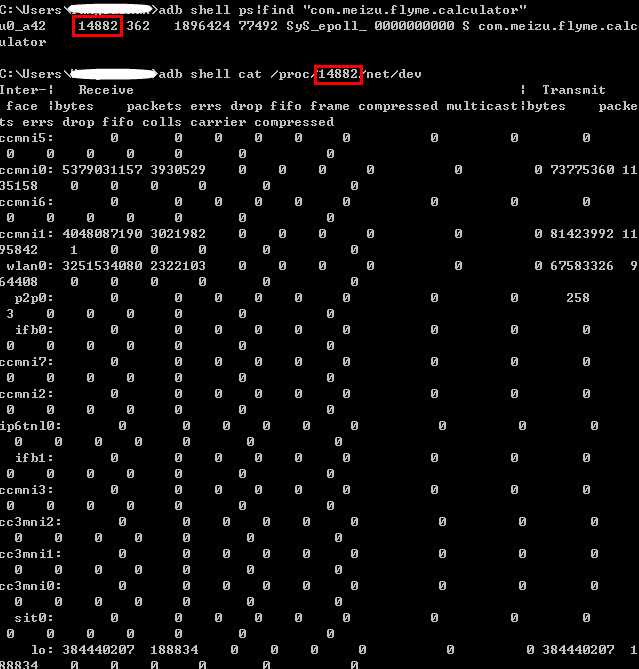
截图里面的lo网口的流量是本地流量不需要统计
8、查看电量情况
adb shell dumpsys battery
执行情况如下:
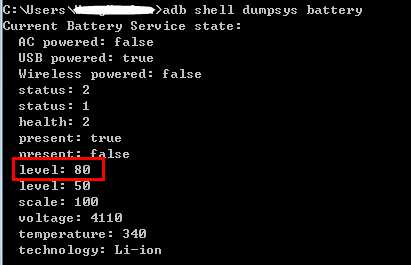
红色框内即当前电量
测试意义在于使用本app的用电量情况,以及和其他/前面版本的比较
9、修改手机为非充电状态
adb shell dumpsys battery status set 1
执行结果如下:
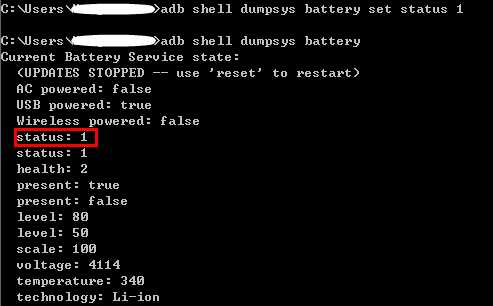
原文:https://www.cnblogs.com/watertaro/p/9175178.html